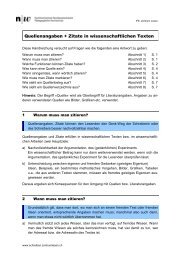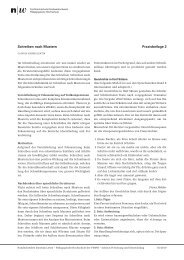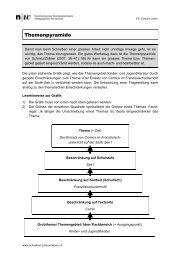Anleitung Zotero - Schreibberatung
Anleitung Zotero - Schreibberatung
Anleitung Zotero - Schreibberatung
Erfolgreiche ePaper selbst erstellen
Machen Sie aus Ihren PDF Publikationen ein blätterbares Flipbook mit unserer einzigartigen Google optimierten e-Paper Software.
automatisch eingelesen werden. Immer wenn <strong>Zotero</strong> entsprechende Angaben<br />
erkennt, erscheint in der Adresszeile des Browsers ein Buchsymbol. Ein Klick auf das<br />
Symbol und das Medium ist erfasst.<br />
<strong>Zotero</strong> kann aber nicht nur einzelne Medien<br />
einlesen, sondern erkennt auch Listen<br />
mit Publikationen. Immer wenn dieser<br />
Fall eintrifft, erscheint in der Adresszeile des Browsers ein Ordnersymbol. Der<br />
Klick auf das Ordnersymbol öffnet einen Auswahldialog.<br />
Mit Hilfe des Auswahldialogs können<br />
nun die gewünschten Publikationen,<br />
deren Titel angezeigt werden, ausgewählt<br />
(Checkbox aktivieren) und<br />
in die eigene Bibliothek eingefügt<br />
werden.<br />
Die Datenbanken, bei denen die<br />
automatische Übernahme von Einträgen<br />
funktioniert, ist unter<br />
http://www.zotero.org/translators<br />
verzeichnet.<br />
Tipp Der Import verläuft nicht immer absolut sauber. So werden beispielsweise bei<br />
der Übernahme aus NEBIS alle Wörter in Titeln gross geschrieben. Es ist deshalb<br />
angezeigt, die bibliografischen Angaben durchzusehen, bevor sie zum<br />
Beispiel in ein Literaturverzeichnis exportiert werden (s. auch Kap. Einträge<br />
editieren).<br />
Tipp Die Medien werden immer in der aktuell ausgewählten Sammlung von <strong>Zotero</strong><br />
gespeichert. Die aktuelle Sammlung ist diejenige, die in Ebene 2 angezeigt<br />
wird (s. dazu Kap. Einträge organisieren).<br />
Websites erfassen und bearbeiten<br />
Um Websites als Ganzes zu erfassen – und nicht nur irgendwelche<br />
Daten von dieser Website – klickt man auf das Seiten-<br />
Symbol (1). Mit dieser Funktion wird aus der aktuell angezeigten<br />
Website ein Eintrag generiert. Zusätzlich wird automatisch ein sogenannter<br />
Schnappschuss der kompletten Seite hinterlegt. Dieser Schnappschuss ist eine Momentaufnahme<br />
der Seite. Somit können auch Inhalte dynamischer Websites konserviert<br />
werden, denn sämtliche Daten, die zur Anzeige der Website benötigt werden,<br />
werden lokal gespeichert. Selbstverständlich wird auch der Hyperlink zur Internetseite<br />
automatisch verzeichnet.<br />
Die lokal gespeicherten Schnappschüsse lassen sich in <strong>Zotero</strong><br />
auf spezielle Art bearbeiten: Wird ein Schnappschuss aufgerufen,<br />
erscheint in Firefox eine Symbolleiste mit Bearbeitungswerkzeugen.<br />
Mit ihnen können auf der Website an beliebigen Orten Kommentare<br />
platziert werden oder Textstellen markiert werden.<br />
E-Learning PH FHNW, www.fhnw.ch / ph, elearning.ph@fhnw.ch <strong>Anleitung</strong> <strong>Zotero</strong> Seite 6